Olvidé la contraseña de mi iPhone y después de demasiados intentos está demostrando que el iPhone no está disponible sin tiempo y no hay opción para borrar el iPhone o mi iPhone no va al modo de restauración. ¿Hay alguna forma de solucionarlo?
– de la comunidad de Apple
Nuestros horarios ocupados normalmente no nos permiten recordar los códigos de acceso todo el tiempo. Si, desafortunadamente, los olvidas, debe intentarlos varias veces hasta que obtenga la correcta. Después de muchos intentos incorrectos, aparecerá el mensaje no disponible para iPhone. Al mismo tiempo, la opción Borrar de iPhone se puede encontrar en la parte inferior de la pantalla bloqueada. Sin embargo, encontré que algunos usuarios no pueden encontrar esta opción. Si es usted, prepárese para explorar tres soluciones efectivas para que su iPhone vuelva a la pista.
Desde simples pasos de solución de problemas hasta técnicas avanzadas, esta publicación de blog tiene las respuestas que necesita para recuperar el control de su dispositivo y resolver este problema desconcertante de «iPhone no disponible sin borrar».
Entonces, ¡buceemos directamente!
¿Por qué mi iPhone dice que no está disponible pero no tiene opción de borrado?
¿Se pregunta por qué el iPhone dice que no está disponible en la pantalla de bloqueo sin la opción Borrar cuando más la necesita? Echemos un vistazo más de cerca a las causas comunes detrás de él.
Versión anticuada de iOS: Si su iPhone se ejecuta en una versión de iOS anterior a 15.2, solo verá el mensaje «iPhone no disponible, intente nuevamente en x minutos» sin la opción Borrar.
Conexión a Internet desconectada: Si el Wi-Fi o los datos de su iPhone se apagan durante la pantalla no disponible, es probable que no encuentre la opción Borrar iPhone.
Ausencia de ID de Apple: Para acceder a la opción Borrar iPhone en la pantalla no disponible, es crucial que su ID de Apple se registre en su dispositivo.
Bugs de iOS: Incluso si su iPhone cumple con las condiciones anteriores, los errores del sistema a veces pueden causar que la opción Borrar iPhone falte en la pantalla de bloqueo.
¿Cómo solucionar iPhone no disponible sin opción de borrado?
Ahora que sabemos las razones por las cuales el iPhone no está disponible sin la opción Borrar, es hora de solucionar este problema. A continuación se presentan los tres métodos más populares para solucionar la opción de borrado de iPhone sin estar disponible.
Forma 1. Arreglar iPhone no disponible
¿El iPhone dice que no está disponible y no hay opción de borrado? En este escenario, una herramienta de desbloqueador de iPhone: ITOOLTAB desbloqueo debería ser su primera elección. Puede desbloquear la pantalla de bloqueo en iPhone, iPad, iPod Touch sin contraseña.
Entonces, cuando tiene una herramienta de desbloqueador de iPhone todo en uno en su PC, no necesita preocuparse por los bloqueos de la pantalla. Arreglar iPhone no disponible No hay opción para borrar usando estos pasos.
Paso 1 Lanzar Desbloqueo. En la interfaz principal del programa, seleccione la opción «Desbloquear la contraseña de la pantalla». Asegúrese de que su iPhone esté conectado a su computadora con un cable. Desbloquear debe detectar automáticamente su dispositivo.
Paso 2 A continuación, desbloquear le pedirá que descargue el último paquete de firmware. Elija una ubicación en su PC para guardar el firmware y haga clic en «Descargar». Si ya ha descargado el firmware, simplemente haga clic en «Seleccionar» para importarlo al programa.
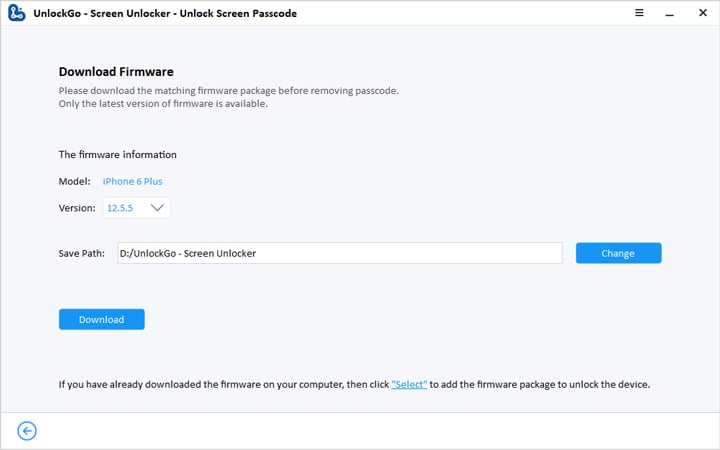
Paso 3 Una vez que se descarga el firmware, haga clic en «Desbloquear ahora» para comenzar a eliminar la contraseña de su iPhone.
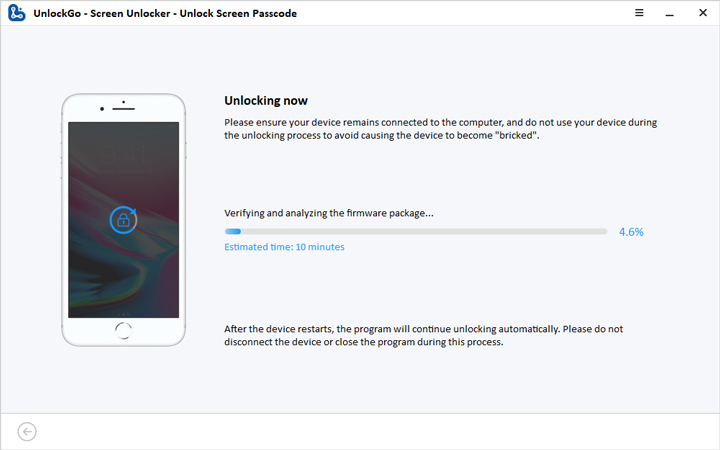
Después de eliminar correctamente la contraseña del dispositivo, puede configurar una nueva contraseña y configurar la configuración de ID de táctil o ID de cara para su iPhone. Restaurar sus datos de iTunes o copia de seguridad de iCloud que haya hecho antes.
Forma 2. Arreglar iPhone no disponible sin opción de reinicio con iTunes
Si está ejecutando una PC o Mac con una versión antes de MacOS Catalina, tiene la opción de emplear iTunes para restaurar un iPhone bloqueado en su configuración de fábrica. Pero este proceso elimina todos los datos y configuraciones, incluido el código de contraseña de la pantalla de bloqueo, del dispositivo iOS. En consecuencia, iTunes sirve como una solución práctica para evitar la contraseña cuando el iPhone dice que no está disponible en la pantalla de bloqueo.
- Apague su iPhone y colóquelo en modo de recuperación, ayudará a su PC a reconocer el dispositivo.
- Inicie iTunes en su PC o Mac. Debería ver un mensaje en iTunes que indique que necesita actualizar o restaurar el iPhone.
- Desde el mensaje en iTunes, seleccione la opción «Restaurar». Esto iniciará el proceso de restauración del iPhone a la configuración de fábrica.
- Después de seleccionar «Restaurar», se le solicitará nuevamente que confirme la acción. Elija «Restaurar iPhone» una vez más para continuar.
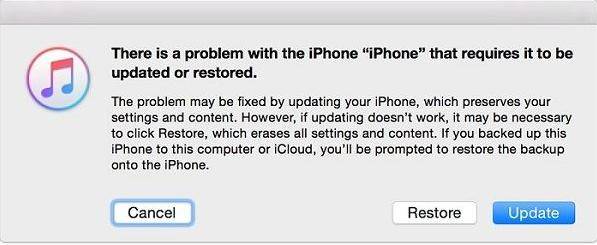
Forma 3. Arreglar la pantalla del iPhone no disponible sin opción de borrado a través de iCloud
Cuando su iPhone no está disponible sin la opción Borrar, y no tiene acceso a su PC o cable, todavía existe la posibilidad de resolver el problema con otro teléfono inteligente o tableta.
Para utilizar la opción Borrar iCloud y eliminar su iPhone del estado de bloqueo de seguridad, su dispositivo debe obtener los siguientes requisitos.
- Encuentra que mi iPhone esté habilitado en el dispositivo.
- El iPhone está conectado a Internet.
- Conoces tu ID y contraseña de Apple.
- Si se activa la autenticación de dos factores, tiene los medios necesarios para completarlo mientras se registra en su cuenta de ID de Apple en un navegador de confianza.
Una vez que confirmó que su iPhone bloqueado cumple con los requisitos anteriores, siga estos pasos.
- Saque su teléfono inteligente o tableta y abra iCloud.com.
- A continuación, inicie sesión con sus credenciales de ID de Apple.
- Haga clic en «Buscar mi iPhone».
- Seleccione «todos los dispositivos» y ubique su iPhone en el mapa que se muestra. Toque.
- Elija la opción de «borrar iPhone».
- Ingrese su contraseña de ID de Apple y confirme el comando BORASE.
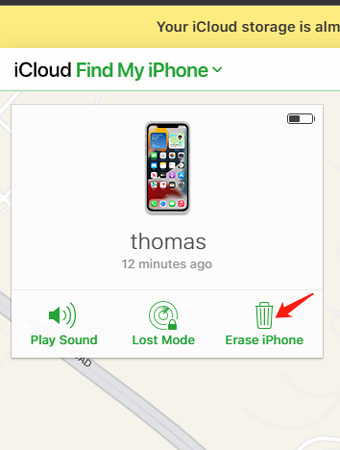
Also read: Rápido y Sencillo: Cómo Desbloquear un iPhone Desactivado Sin iTunes [Solucionado]
Preguntas frecuentes sobre iPhone no disponible sin opción de borrado
P1: ¿Tengo que borrar mi iPhone si dice que el iPhone no está disponible?
Sí, debe borrar su iPhone si dice que el iPhone no está disponible, este es el caso cuando intentó múltiples contraseñas incorrectas y no pudo ingresar o recordar la correcta. Si recuerda su contraseña, solo ingrese para desbloquear su dispositivo.
P2: ¿Puede restablecer una fábrica un iPhone si dice iPhone que no está disponible?
Sí, tiene una opción conveniente para realizar un reinicio de fábrica incluso si iPhone dice que no está disponible en la pantalla de bloqueo, solo siga estos pasos.
- En la pantalla «iPhone no disponible», busque y toque «Borrar iPhone».
- Revise la información proporcionada y toque «Borrar iPhone» una vez más para confirmar.
- Ingrese su contraseña de ID de Apple según lo solicitado para autenticar la solicitud de reinicio.
- Espere hasta que termine el proceso de reinicio.
P3: ¿El iPhone no está disponible las últimas 24 horas?
No, la opción de iPhone no disponible no dura 24 horas, pero ingresar 5 códigos de acceso incorrectos da como resultado un aviso que dice «iPhone no disponible, intente nuevamente en 1 minuto».
Además, seis o más intentos incorrectos aumentan el tiempo de bloqueo, con duraciones que van de 5 minutos a 1 hora.
No más preocupaciones sobre el iPhone no disponible sin opción de borrado
Si está tratando con un iPhone que no está disponible y no tiene una opción de borrado, pruebe estas soluciones, y si no está seguro de su contraseña de ID de Apple, simplemente use itoolTab desbloqueo (desbloqueador de iPhone) para desbloquear su iPhone sin un código de contraseña.
Así que no dude en dejar un comentario a continuación si tiene más preguntas o necesita más ayuda. ¡Estamos felices de ayudarte!
